一般纳税人申报操作笔记,真是不一般!
- 2018-10-09 15:08:33 0 0
老会计写的一般纳税人申报操作笔记,你也一定很需要:
一、发票核对注意事项
1、收到发票时需要核对票面信息是否与本公司信息一致,包括:公司名称、纳税识别号、地址电话、开户行及帐号;还有开票人、复核、收款人均应填有姓名,发票章要清晰并核对销货单位信息。
2、发票密码区内容不得超出密码区范围。
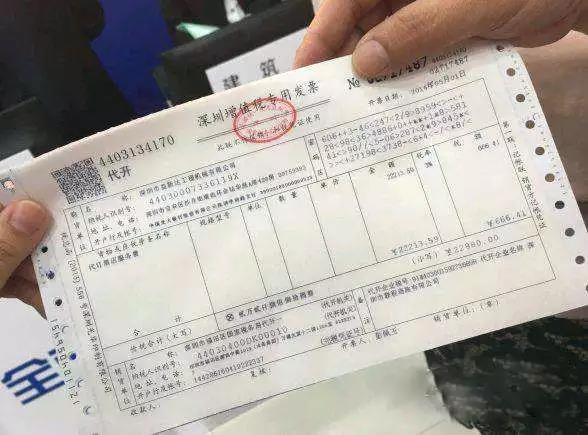
二、 发票勾选确认
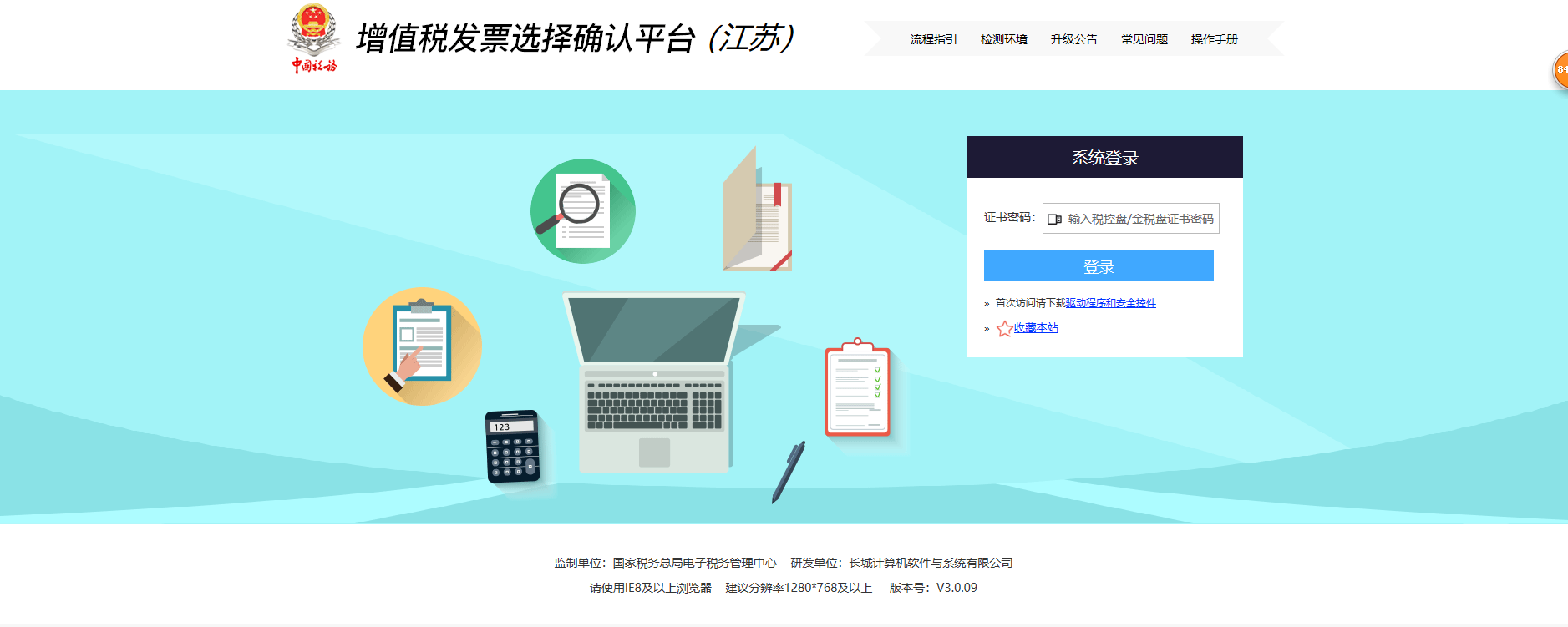
1、 登录:增值税发票选择确认平台(每个省/直辖市/自治区的网址不一样,最好是百度搜索一下)
广东的是:https://fpdk.gd-n-tax.gov.cn
江苏的是:https://fpdk.jsgs.gov.cn:81/
江西的是:https://fpdk.jxgs.gov.cn/index.html
2、 确认已正确连接金税盘,输入金税盘证书密码,点击登录。
3、 发票勾选:选择开票日期-勾选-保存-弹出“勾选确认信息”-确定。
4、 确认勾选:已勾选未确认-确认-弹出“本次为所属期2018年Ⅹ月第Ⅹ次发票勾选确认,共勾选Ⅹ张发票,增值税专用发票合计金额/税额”-确认统计数据无误-提交。
三、 发票认证结果文件下载:登录“电子税务局”-发票管理-发票认证-增值税发票认证-认证结果下载-进入下载-生成文件类型:认证102(认证成功的发票文件)-按所属年月(更新所属期)-下载-点击这里下载-指定下载路径-保存。
四、认证结果通知书下载-进入下载-按所属年月(更新所属期)-下载-点击这里下载-指定下载路径-保存。
五、 销项发票采集
1、 开票系统-系统自动抄税-用户名登录-上报汇总成功-发票管理-发票查询-查询当月(打开,不关闭)。
2、 电子申报-增值税(一般纳税人)-销项发票采集-一键获取销项发票(自动获取企业当前所属期开具销项发票,纳税人只需核实发票数据是否准确,如果本期有未开具发票的销售,点击“新增”)。
六、 进项发票采集:电子申报-增值税(一般纳税人)-进项发票采集-一键导入进项发票(导入后留意抵扣月份,核实数据是否准确)。
备注:每月需要把增值税发票抵扣联连同下载认证结果通知书装订成册。

七、 报表填写
1、 一键生成报表,进、销项数据汇总展示。确认统计数据无误,点击一键生成,继续保存。附表生成成功自动打开主表,生成的附表允许编辑,且无填表顺序,主表、增值税减免表、税负分析测算明细表需按顺序手工填写保存。
2、 增值税纳税申报表附列资料(一)(本期销售情况明细)-填写-保存-审核。
3、 增值税纳税申报表附列资料(二)(本期进项税额情况明细)-填写-保存-审核。(如果本期有发生进项税额转出:需要在14-23栏分别对应手工填写)。
4、 增值税纳税申报表附列资料(三)(服务、不动产和无形资产扣除项目明细)-填写-保存-审核。
5、 增值税纳税申报表附列资料(四)(税额抵减情况表)-填写-保存-审核。
1) 如果有预缴税款,需要手工填写。
2) 如果本月需要抵扣购买税控盘或金税盘费用及开票系统维护费的:电子申报-增值税(一般纳税人)-基础信息-系统配置-是否需要填写减免税明细表:√是-是否发生增值税税控系统专用设备费用和技术维护费(或采用汇总缴纳的总机构人、或销售建筑服务、销售不动产、出租不动产、并按规定在项目工程所在地预缴增值税的企业):√是。
3) 填写《附列资料四》、《增值税纳税申报》23 栏以及《增值税减免税明细表》。
6、 填值税纳税申报表(一般纳税人适用)主表-填写-保存-审核(每月需将本表 25 栏的数据,手工填写在 30 栏)
7、 服务、不动产和无形资产扣除项目清单-填写-保存-审核。
8、 增值税减免税申报明细表-填写-保存-审核。
9、 营改增税负分析测算明细表-填写-保存-审核。
备注:系统自动生成的报表,如果无需手工填写数据的,核对数据无误后,点击保存和审核。
八、 网上申报:所有报表已保存、审核后,核算数据无误,点击“网上申报”,点击“发送报表”。
九、 缴款:申报结果显示为“成功”,点击“缴款”。
十、 生成申报盘:申报管理-生成申报盘-继续导出-选择路径-导出。
十一、报表导出:申报工具箱-报表导出-批量导出。
十二、清卡:开票系统-报税处理-远程清卡(重新打开开票系统,系统自动完成清卡)。
十三、清卡是否成功查看:报税处理-状态查询-增值税专用发票及增值税普通发票(锁死日期为:次月某日,抄税起始日期为:次月1日,报税资料为”无“,说明清卡成功)。

十四、 完税:点击”完税“-弹出”完税成功“-确定-弹出“是否自动切换到下个所属期?”-是。
来源:清风格格
-
最新内容
-
热门文章